
Кожен користувач стикався з ситуацією, коли система Windows не завантажується 7. Чорний або синій екран, довга завантаження або ж просто чорний екран - безліч варіантів, як і причин. У цій статті ми розберемо можливі способи вирішення виниклої проблеми.
причини
Проблема, чому не запускається Windows 7, виникає за кількома основними причинами:
- Вплив сторонніх додатків;
- Пошкодження цілісності реєстру і системних файлів;
- Несумісність драйверів і обладнання;
- І нарешті, проблемне оновлення.
Залежно від того, як проявляється помилка, існують дієві способи її вирішення. Ми опишемо рішення ситуації, в залежності від ситуації, яка привела до помилки.
# 1 Після установки / перевстановлення
Розглянемо ситуацію, коли після установки Windows 7 не запускається система. Ви встановили або переустановили Windows 7 і після перезавантаження виникає чорний екран або засіб відновлення.
Причина 1: Система встановилася, але пріоритет завантаження посутньо не змінився.

Під час установки системи, комп'ютер спочатку звертається до установчого носієві (USB або DVD). А після копіювання файлів і першій перезавантаження, для продовження установки звертається до жорсткого диска.
Бувають випадки, коли пріоритет автоматично не змінюється і комп'ютер "застряє" на проміжній стадії. Для цього, в настройках пріоритету завантаження необхідно вибрати жорсткий диск або накопичувач, куди проводилася установка.
Причина 2: Проблема під час установки

- Також, частою проблемою є помилки під час установки системи - вибір не коректного розділу, "битий" інсталяційний накопичувач або образ.
- Якщо в процесі установки виникають проблеми, після яких перестав запускатися Windows 7 після переустановлення, спробуйте використовувати новий образ або накопичувач, і навіть спробуйте установку на інший розділ.
Причина 3: Проблема обладнання

- Рідкісна ситуація, коли не допомагає ні повторна установка, ні інший накопичувач і т.д. В цьому випадку, необхідно перевірити обладнання.
- В першу чергу жорсткий диск і оперативну пам'ять - для цього можна використовувати різні утиліти, доступні в Інтернеті. Для HDD / SSD - DLGDIAG, Samsung HUTIL або Victoria (застаріла). Для оперативної пам'яті можна використовувати MemTest.
За виникнення помилки може відповідати помилка материнської плати, процесора і інших компонентів, тому краще виконати діагностику комп'ютера у фахівців.
# 2 Після поновлення

Ще одна поширена проблема, коли після установки свіжих оновлень на Windows 7, система більше не запускається. Найбільш ймовірно, що вона полягає в самому оновленні, а якщо бути точніше, то в сумісності пристрою і цілісності системи.
На відміну від Windows 10, 7 версія системи була набагато стабільніше, якщо справа стосувалася оновлень, але проблеми все одно були непоодинокі. Для вирішення цієї ситуації, виконайте наступне:
- При включенні комп'ютера натисніть клавішу F8, щоб викликати меню додаткових параметрів;

- На цій сторінці виберіть варіант "Остання вдала конфігурація". Але якщо цей варіант не допоможе, виберіть "Безпечний режим";
- Якщо система завантажилася, пройдіть в панель управління і відкрийте Центр оновлення Windows;
- У журналі перевірте, які оновлення були встановлені в останній раз;
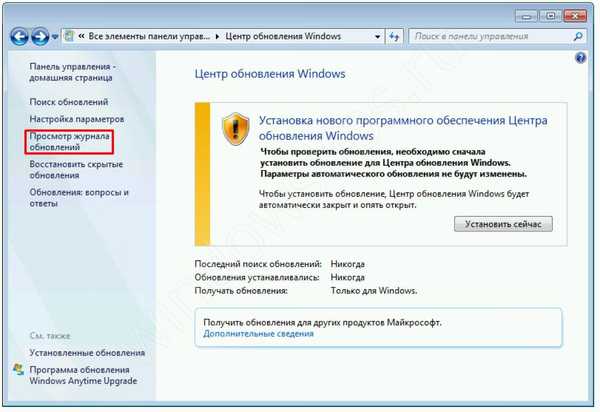
- Після цього, пройдіть в "встановлені оновлення" і видаліть останні оновлення.
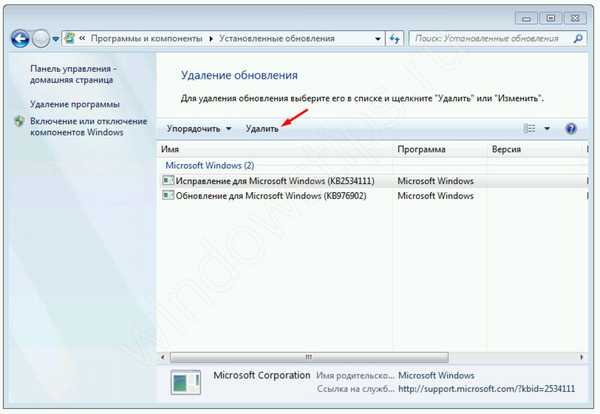
Після цього буде потрібно перезавантажити комп'ютер і ваша проблема, коли після оновлення Windows 7 не запускається система на комп'ютері, буде вирішена. Якщо ж ні, переходьте до пункту відновлення.
# 3 Чорний екран
Ситуація, коли система Windows не завантажується 7 і виникає чорний екран, нерідко заважає користувачам операційної системи. Основна причина - конфлікт системних файлів і стороннього ПО (найчастіше антивіруса).
- Насамперед, перевірте доступність диспетчера задач, для цього натисніть швидкими клавішами:
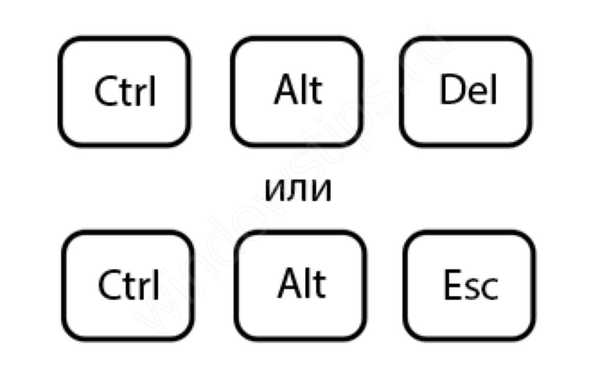
- Якщо диспетчер успішно запустився, натисніть на Файл і спробуйте створити нове завдання - msconfig.

- Потім, у вкладці "Служби" відключіть все не системні служби, що відповідає галочкою.
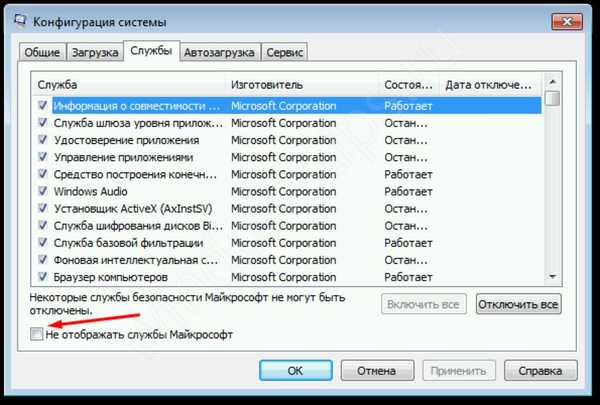
- Після цього у вкладці "Автозавантаження" відключіть всі програми. Перезавантажте комп'ютер;
- Якщо не запускається диспетчер задач в Windows 7, тоді що робити?
- Спробуйте виконати ці ж дії в безпечному режимі. Основна мета - визначити причину виникнення чорного екрану і відключити додаток, яке призводить до помилки.
Варто пам'ятати, що часто проблемою може бути антивірус - застаріла або Не оновлена версія. В цьому випадку, відключення автозавантаження не допоможе. Необхідно відключати або видаляти його через безпечний режим.
# 4 Нескінченна завантаження \ відновлення
На черзі ще одна неприємна ситуація, коли система циклічно завантажується або намагається відновитися. Дуже неприємна помилка - може зважитися простим очікуванням (був випадок, коли система перезавантажувалася протягом 8 годин і успішно завантажилася), так і повною перевстановлення.

Давайте розберемо цей випадок, коли не запускається комп'ютер Windows 7 і що робити з цією проблемою. Для початку, пройдіть в меню додаткових параметрів (клавіша F8 при перезавантаженні) і виберіть "Пошук та усунення несправностей комп'ютера".

Потім, на сторінці відновлення спробуйте виконати відновлення Windows:
- Першочерговим варіант, коли система Windows не завантажується 7 - відновлення запуску на комп'ютері. Він вирішує прості проблеми із завантаженням системи (зрідка, але допомагає).
- Відновлення системи - "відкат" до заздалегідь створеної точці. Найбільш пріоритетний варіант, так як з великою часткою ймовірності може розв'язати проблему.
- Відновлення образу - якщо ви раніше створили образ вашої системи, ідеальний варіант їм скористатися. Якщо ж не створювали, то для вас цей варіант не потрібен.
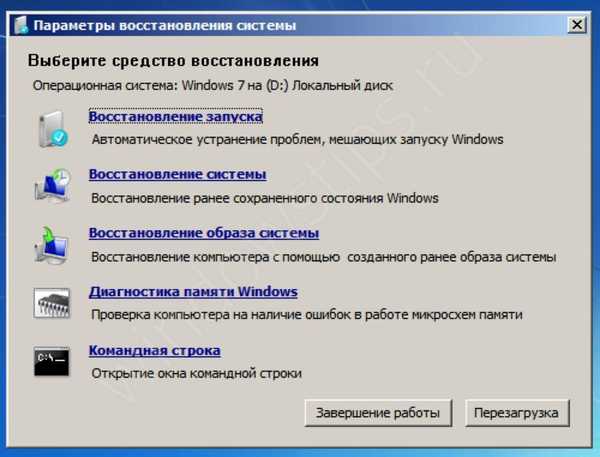
У порівнянні з Windows 10, де захист системи вимкнена за замовчуванням, в Windows 7 виглядає в більш виграшній позиції, так як там захист включена і успішно створює точки відновлення, тому й шансів на подальшу успішну роботу значно вище.
Але буває і такі випадки, коли Windows 7 не запускається і не відновлюється на ноутбуці або комп'ютері. У цьому разі, вам доведеться вдатися до допомоги інсталяційного носія, щоб скинути або перевстановити.
# 5 Синій екран
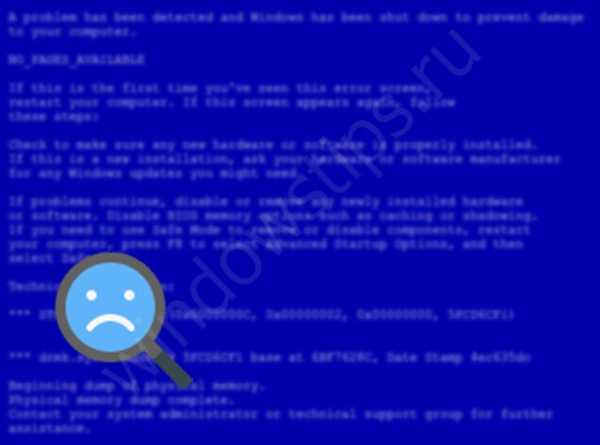
- Якщо замість робочого столу або екрана вибору користувача ви бачите синій екран і безліч рядків незрозумілої інформації - ви зіткнулися з помилкою, яка називається Синій екран смерті (Blue Screen Of Death - BSOD). Критичний збій, викликаний помилкою або конфліктом системних служб.
- Для аналізу помилки і виявлення першопричини, на синьому екрані вказані коди помилок і зіпсований модуль (не завжди).

- Пошук по коду помилки можна виконати на сторінці для розробників - https://docs.microsoft.com/en-us/windows-hardware/drivers/debugger/bug-check-code-reference2.
- Отримати детальну інформацію по збійних модулю можна на сторінці - https://www.carrona.org/dvrref.php. Це база, зібрана користувачами мережі, для допомоги у вирішенні проблем з їх ПК.
Якщо ж проблема проявляється рідко і вам вдається увійти в систему - це значно полегшує подальші дії. Нам буде потрібно отримати більше інформації про виникає помилку і зробити це можна з використанням дампа пам'яті.
- Щоб увімкнути автоматичне збереження дампа помилки, відкрийте властивості комп'ютера і вкладку "Додатково".
- Потім пройдіть в параметри "Завантаження і відновлення".

- Виставте збереження міні дампа, при виникненні помилки. Вкажіть папку, куди буде зберігатися інформація.
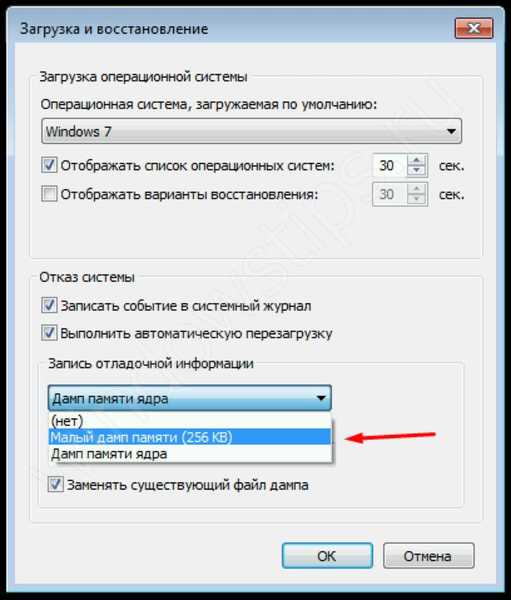
Після виникнення проблеми, ви зможете проаналізувати дамп, використовуючи такі інструменти:
- BlueScreenView- досить просте додаток з простим і зрозумілим інтерфейсом;
- Windbg (або Debugging Tools for Windows) - інструменти Microsoft для аналізу BSOD, простим користувачам буде досить складно розібратися в цьому додатку;
- osronline.com - сервіс, де ви можете онлайн перевірити дамп пам'яті на помилки.
Тому, якщо проблема запуску Windows 7 в тому, що система не запускається і виникає BSOD, то рішення варто починати з аналізу проблеми. Ми також написали статтю, про те, з якими проблемами ви можете зіткнутися і як легко проаналізувати причину помилки.
Відмінного Вам дня!











